Category
2017.06.28
Photoshopのフィルターを使って ピカーン!と光り輝く!
作業ノウハウ
adluckdesign
デザイン担当のさとみなです。
今回は簡単に太陽光がピカーン!と光ってるように見える
フィルターの使い方をご紹介します。
尚、この記事ではPhotoshop CCを使用しています。
光を加えたい画像を用意する
光を加えたい画像をPhotoshopで開いてください。

ピカーンとした光を作る
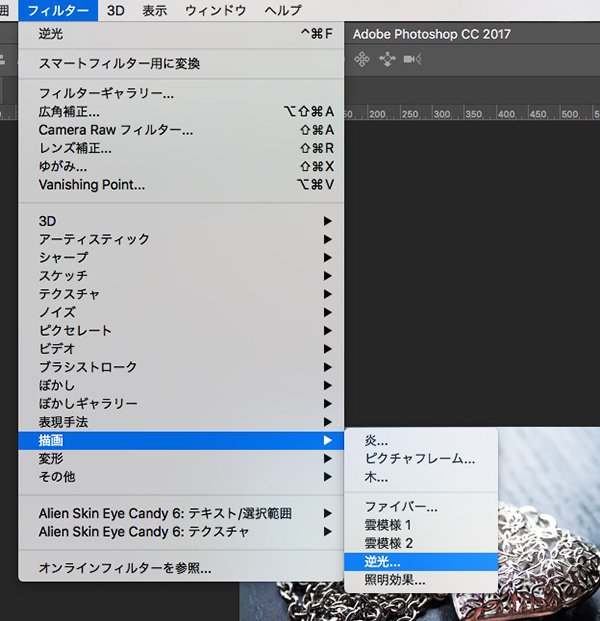
光を加えたい画像を開いたら「フィルター」→「描画」→「逆光」を選択します。
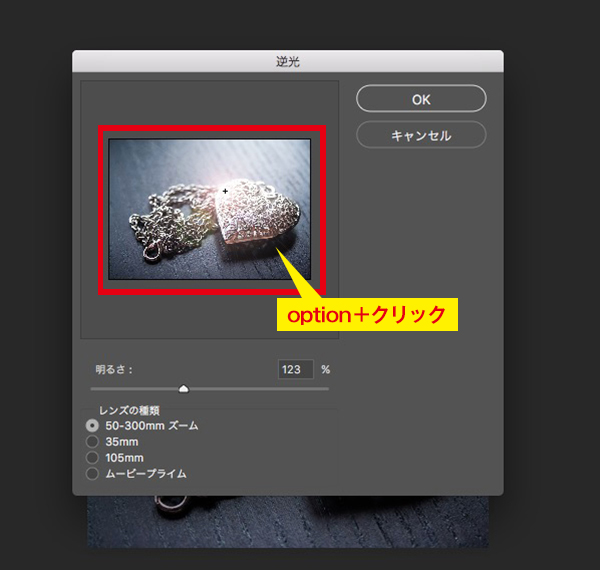
[逆光]ダイアログで、明るさとレンズの種類をお好みに合わせて調整してください。
光の中心点は十字カーソルをドラッグして移動できます。
光の位置を細かく調整したい場合は[逆光]ダイアログ内の
プレビューエリア(上の図の赤枠で囲ってる部分です)を
option+クリックで[精細な光源の位置]ダイアログが開くのでこちらで調整できます。
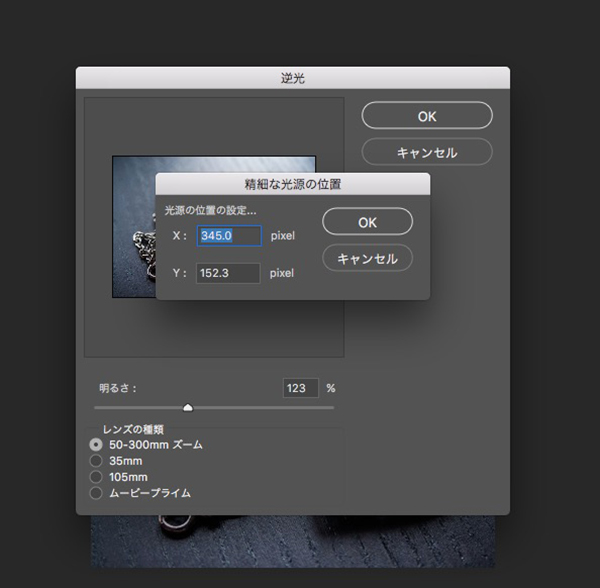 

はい!ピカーン!

あっというまにピカーンと輝いちゃいました!
いかがでしたか?
興味がありましたら簡単なので試してみてください。
他にも記事いろいろ!こんな記事もオススメです!
表現いろいろ!?Photoshopの フィルターを使った加工にチャレンジ!
https://adluckdesign.com/ad_blog/4841/
作業効率UP!バッチ処理機能でたくさんの 画像データを加工する方法!
https://adluckdesign.com/ad_blog/10250/







